Comme sur tout autre PC ou ordinateur portable, dans le système d'exploitation OS X, qui est installé par défaut sur tous les MacBook et autres ordinateurs Apple, dans les paramètres d'adresse IP, il est activement obtenu automatiquement via DHCP. Cependant, nous savons que lors de la configuration détaillée d'un réseau WiFi local, vous devez souvent l'enregistrer manuellement pour une carte réseau. Dans ce manuel, je vais vous montrer clairement comment saisir vous-même l'adresse IP sur votre MacBook.
Adresse IP sur MacBook (OS X)
Alors, allez dans le menu "Préférences Système", qui est appelé en cliquant sur l'icône de pomme dans le panneau supérieur
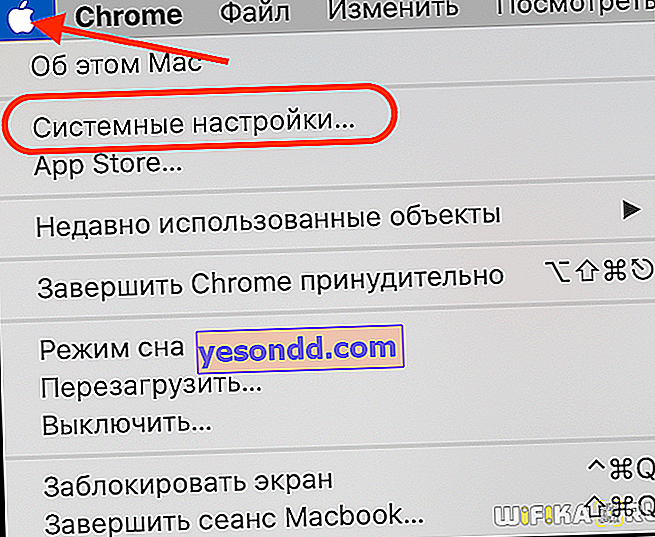
Ensuite, nous avons besoin de la section "Réseau"
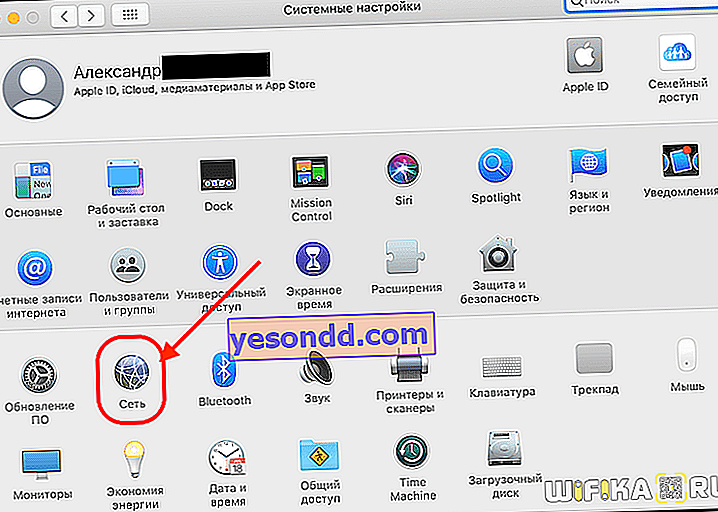
Une fenêtre s'ouvrira, indiquant la configuration de la connexion actuelle du MacBook à Internet via wifi, y compris l'adresse IP. Nous devons cliquer sur "Avancé" pour le changer.
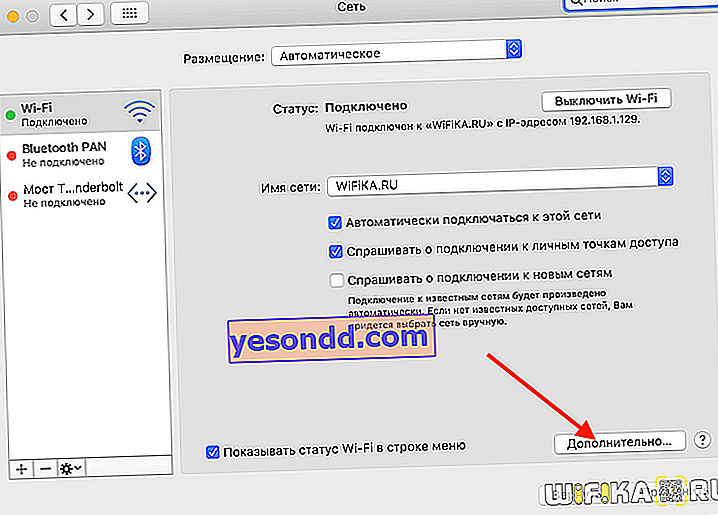
Ici, nous passons à l'onglet "TCP / IP" et dans les paramètres "Configuration IPv4" sélectionnez "Manuel"

Après cela, les fenêtres de saisie de l'adresse IP du MacBook, du masque de sous-réseau et du routeur IP deviendront actives.
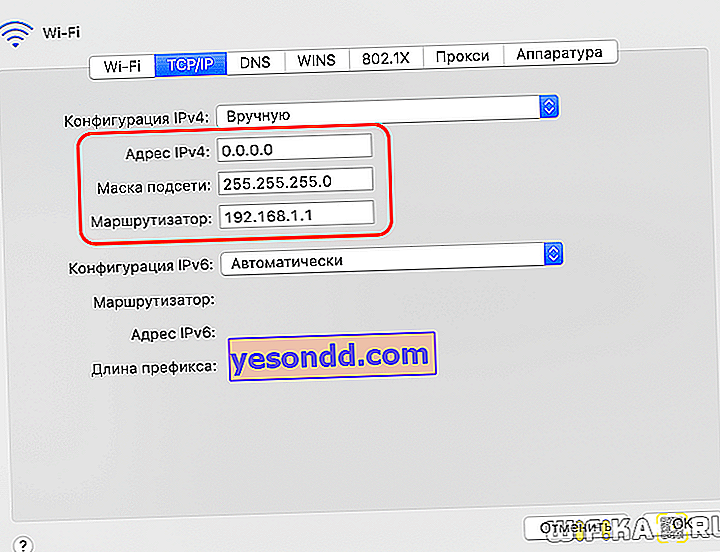
Si nécessaire, vous pouvez également spécifier manuellement le serveur DNS. Ce paramètre est situé dans l'onglet adjacent du même nom. Pour ajouter votre adresse, cliquez sur le signe plus dans le coin inférieur gauche du tableau

